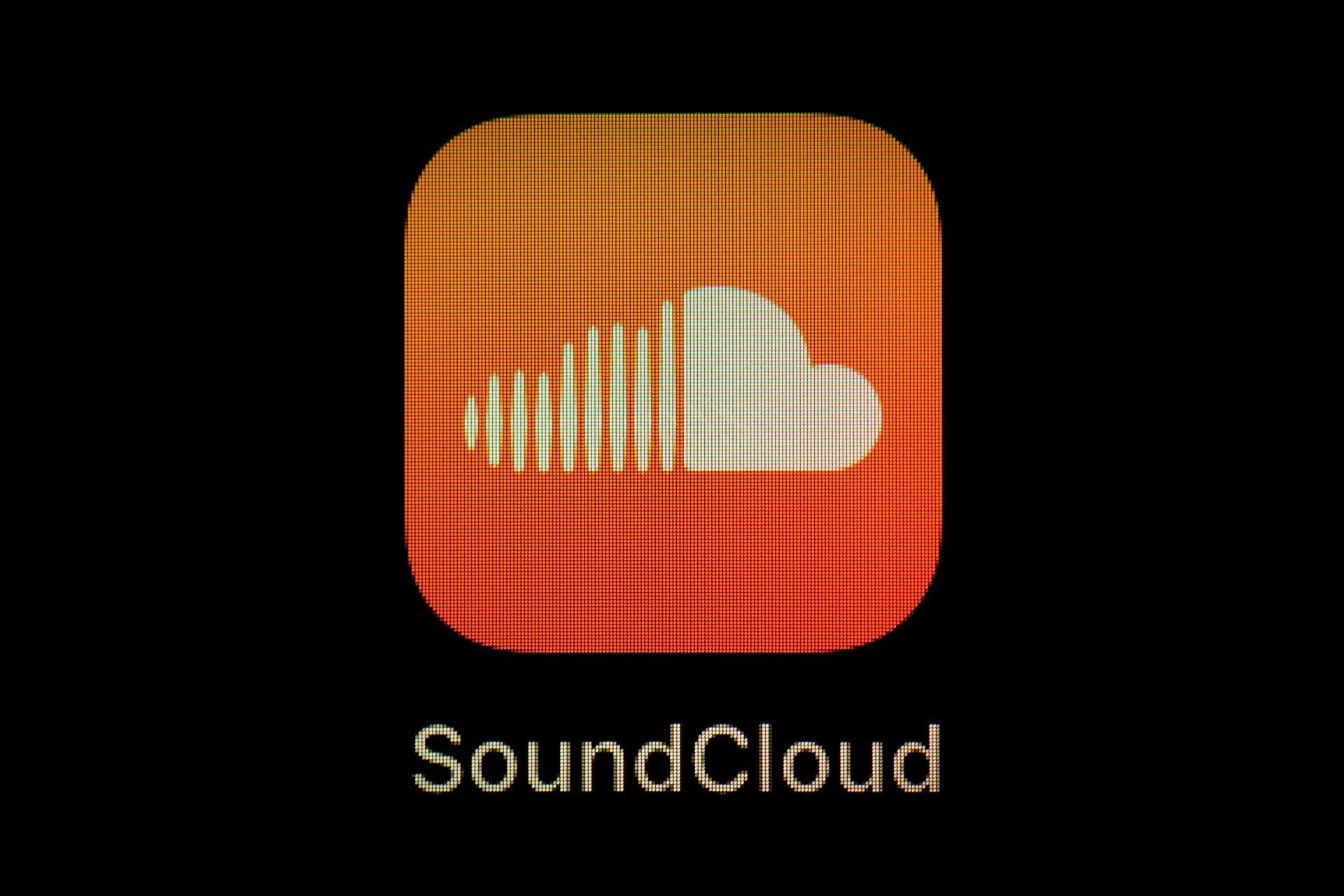Soundcloud, een populair platform voor het delen en ontdekken van muziek- en audiocontent, ondervindt af en toe fouten zoals de Soundcloud 403-fout die de gebruikerservaring kunnen verstoren. Momenteel verhindert de 403-fout veel gebruikers toegang tot de Soundcloud-website.
In dit artikel zullen we dieper ingaan op de aard van de 403-fout en deze verkennen verschillende technieken en tijdelijke oplossingen voor probleemoplossing om u te helpen dit probleem op te lossen. Hieronder ziet u de mogelijke oorzaken en mogelijke oplossingen voor de fout. Voordat we ze afzonderlijk behandelen, is hier een lijst als u direct naar degene wilt gaan die u het meest waarschijnlijk acht om te helpen.
- Mogelijke oorzaken:
- Overmatig verkeer of configuratiefout
- VPN-beperkingen
- Overheidsbeperkingen
- Mogelijke oplossingen:
- Cookies en cache wissen
- Veranderende internetverbinding
- VPN uitschakelen
- Overschakelen naar mobiele modus
- Contact opnemen met Soundcloud-ondersteuning
Tot nu toe hebben veel gebruikers gemeld dat ze met name door VPN uit te schakelen en van mobiel te wisselen het probleem konden oplossen. Hieronder kunt u zien hoe u deze fixes kunt toepassen als u niet zeker weet hoe u dit moet doen.
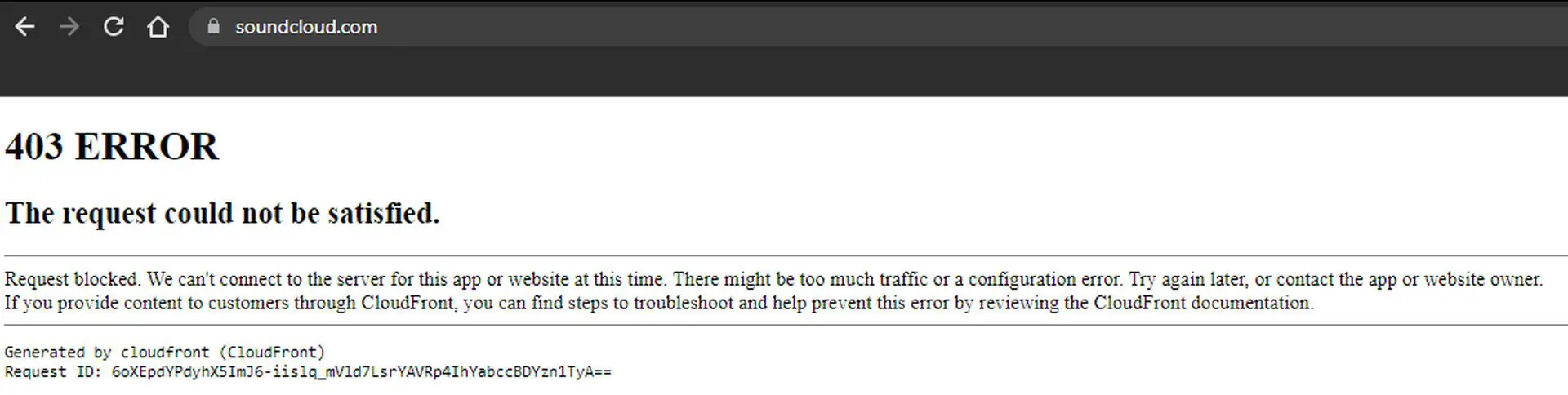
Wat is de Soundcloud 403-fout?
De 403-fout is een HTTP-statuscode die aangeeft dat de server het verzoek van de gebruiker begrijpt, maar weigert eraan te voldoen. Wanneer u deze fout tegenkomt op Soundcloud, ziet u mogelijk een bericht dat lijkt op “Aan het verzoek kan niet worden voldaan. Verzoek geblokkeerd.”
Wat kan de Soundcloud 403-fout veroorzaken?
- Overmatig verkeer of configuratiefout: De 403-fout kan optreden als gevolg van een overweldigende hoeveelheid verkeer op de server of een probleem met een verkeerde configuratie.
- VPN-beperkingen: Sommige gebruikers hebben gemeld dat ze de 403-fout tegenkwamen bij het gebruik van VPN-services (Virtual Private Network) om toegang te krijgen tot Soundcloud. Dit kan te wijten zijn aan op de zwarte lijst geplaatste IP-adressen die zijn gekoppeld aan bepaalde VPN-servers.
- Overheidsbeperkingen: In bepaalde regio’s kan de toegang tot Soundcloud worden geblokkeerd door overheidsbeperkingen, wat leidt tot de 403-foutmelding.
Hoe de Soundcloud 403-fout op te lossen?
Tot nu toe hebben veel gebruikers gemeld dat ze met name door VPN uit te schakelen en van mobiel te wisselen het probleem konden oplossen. Hieronder kunt u zien hoe u deze fixes kunt toepassen als u niet zeker weet hoe u dit moet doen.
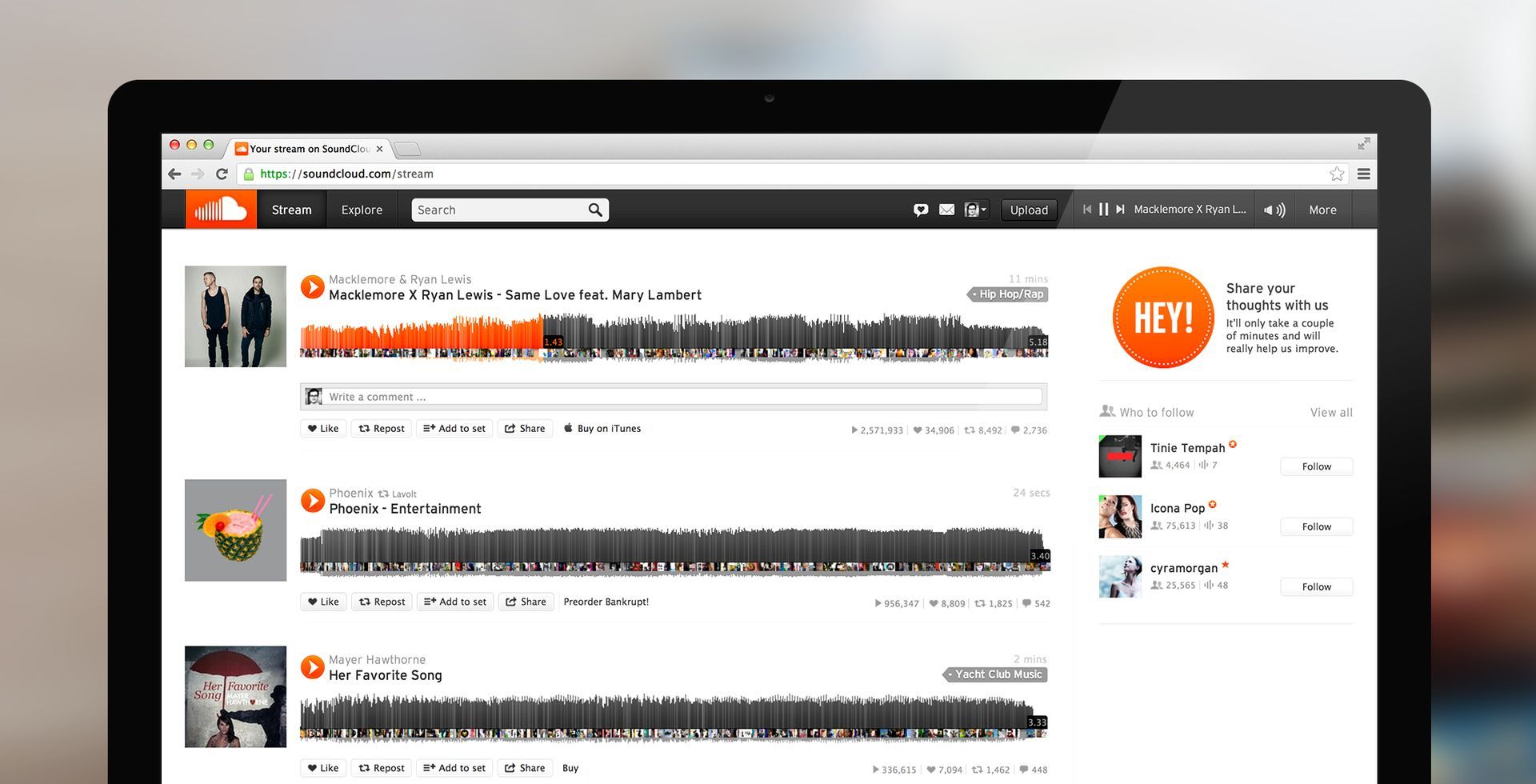
Cookies en cache wissen
Begin met het wissen van de cookies en het cachegeheugen van uw browser. Soms kunnen beschadigde of verouderde gegevens die in deze bestanden zijn opgeslagen, conflicten veroorzaken met de Soundcloud-server. Hier is een gedetailleerde lijst van hoe u dit in elke browser kunt doen.
Voor Google Chrome:
- Open Chrome en klik op de drie verticale stippen in de rechterbovenhoek van het browservenster.
- Plaats de muisaanwijzer in het vervolgkeuzemenu “Meer hulpmiddelen” en klik dan op “Browsergeschiedenis verwijderen”.
- Selecteer in het venster Browsegegevens wissen de periode waarvoor u gegevens wilt wissen (bijv. “Altijd” om alle cookies en cache te wissen).
- Zorg ervoor dat “Cookies en andere sitegegevens” En “Afbeeldingen en bestanden in cache” opties zijn aangevinkt.
- Klik op de “Verwijder gegevens” knop om de cookies en cache te wissen.
Voor Mozilla Firefox:
- Open Firefox en klik op de drie horizontale lijnen in de rechterbovenhoek van het browservenster.
- Klik in het vervolgkeuzemenu op “Opties”.
- Klik in de linkerzijbalk op “Privacy en beveiliging.”
- Scroll naar beneden naar de “Cookies en sitegegevens” sectie en klik op de “Verwijder gegevens” knop.
- Zorg ervoor dat zowel “Cookies en sitegegevens” En “Gecachte webinhoud” opties zijn geselecteerd.
- Klik op de “Duidelijk” knop om de cookies en cache te wissen.
Voor Safari (op macOS):
- Open Safari en klik op “Safari” in de bovenste menubalk.
- Selecteer in het vervolgkeuzemenu “Voorkeuren”.
- Klik in het venster Voorkeuren op de “Privacy” tabblad.
- Klik op de “Websitegegevens beheren” knop.
- Klik in het venster Websitegegevens beheren op “Alles verwijderen” om alle cookies en cache te verwijderen.
- Bevestig de actie door op te klikken “Nu verwijderen”.
Voor Microsoft Edge:
- Open Edge en klik op de drie horizontale stippen in de rechterbovenhoek van het browservenster.
- Plaats de muisaanwijzer in het vervolgkeuzemenu “Geschiedenis” en klik dan op “Geschiedenis” opnieuw.
- Klik op het tabblad Geschiedenis op de “Geschiedenis wissen” link in de linkerzijbalk.
- Vink de vakjes ernaast aan “Cookies en opgeslagen website gegevens” En “Gecachte gegevens en bestanden”.
- Klik op de “Duidelijk” knop om de cookies en cache te wissen.
Voor Internet Explorer:
- Open Internet Explorer en klik op de tandwiel icoon in de rechterbovenhoek van het browservenster.
- Selecteer in het vervolgkeuzemenu “Veiligheid” en klik dan op “Browsegeschiedenis verwijderen”.
- Zorg ervoor dat in het venster Browsegeschiedenis verwijderen “Cookies en websitegegevens” En “Tijdelijke internetbestanden en websitebestanden” opties zijn aangevinkt.
- Klik op de “Verwijderen” knop om de cookies en cache te wissen.
Veranderende internetverbinding
Als de 403-fout alleen optreedt bij gebruik van een specifiek wifi-netwerk, probeer dan over te schakelen naar een ander netwerk of mobiele data te gebruiken. Dit kan helpen bepalen of het probleem bij uw internetverbinding ligt.
VPN uitschakelen
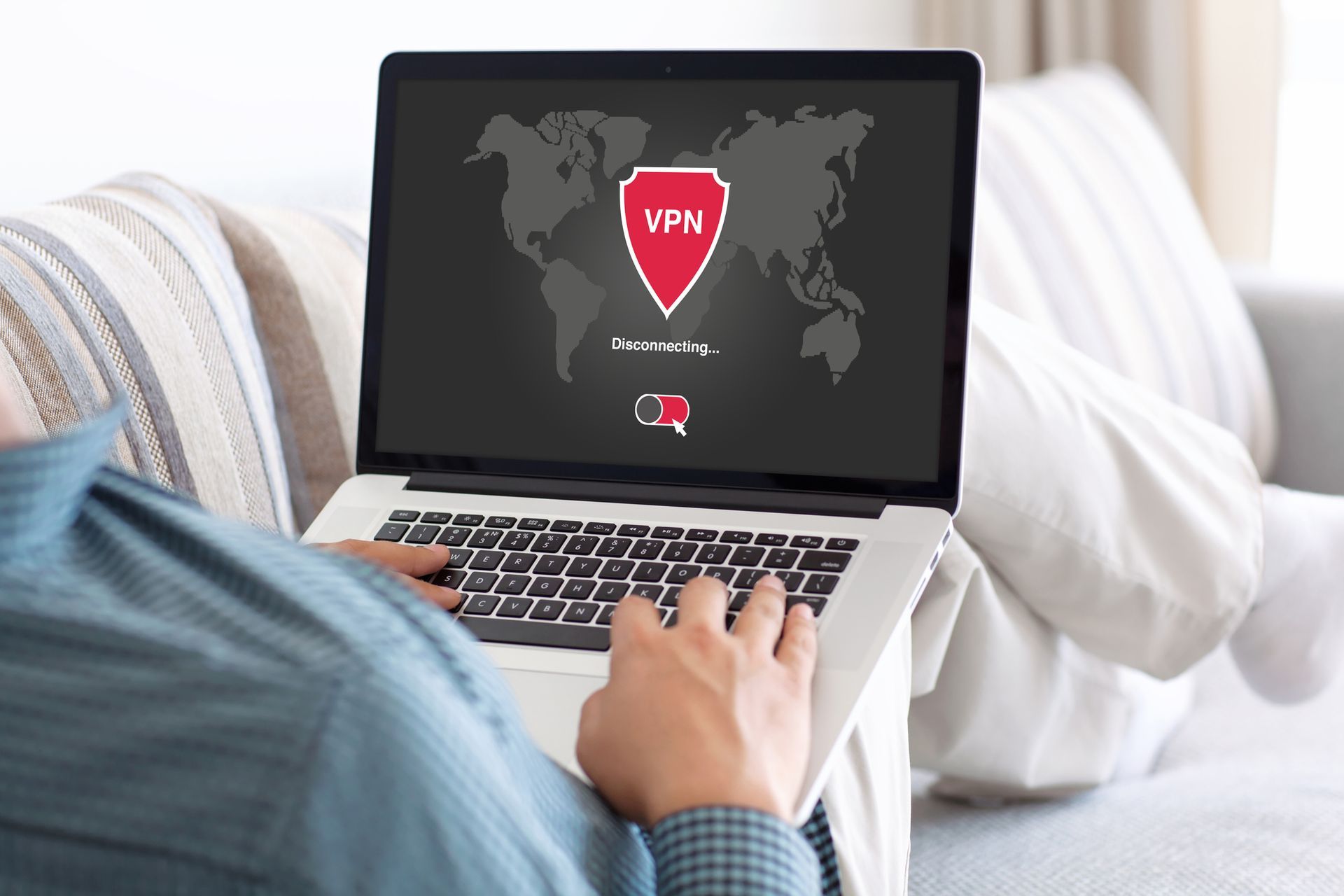
Als u een VPN-service gebruikt, probeer dan de verbinding te verbreken en rechtstreeks toegang te krijgen tot Soundcloud. Veel gebruikers hebben succes gemeld bij het oplossen van de Soundcloud 403-fout door hun VPN uit te schakelen.
Overschakelen naar mobiele modus
Als je de Soundcloud 403-fout in een browser tegenkomt, probeer het dan overschakelen naar mobiele modus gebruik makend van de ontwikkelaarstools van uw browser. Deze tijdelijke oplossing is voor sommige gebruikers effectief gebleken. Ga als volgt te werk voor Chrome:
- Chrome openen En ga naar Soundcloud.
- Klik met de rechtermuisknop ergens op de pagina om het contextmenu te openen.
- Klik in het contextmenu op “Inspecteren” of “Onderdeel inspecteren”. Dit opent de Paneel Hulpprogramma’s voor ontwikkelaars.
- In de linkerbovenhoek van het deelvenster Hulpprogramma’s voor ontwikkelaars, klik op het pictogram van het mobiele apparaat (meestal vertegenwoordigd door een smartphone en tablet).
- U kunt ook op de drukken “Ctrl+Shift+M” toetsen tegelijkertijd om de mobiele weergave te wisselen.
- De pagina schakelt nu over naar de mobiele modus, zodat u deze kunt bekijken alsof u een mobiel apparaat gebruikt.
Contact opnemen met Soundcloud-ondersteuning

Als al het andere niet lukt, neem contact op met Soundcloud-ondersteuning voor verdere assistentie. Ze kunnen mogelijk specifieke begeleiding of inzichten geven in de 403-fout die u ervaart.
Het tegenkomen van de Soundcloud 403-fout kan zijn frustrerend, vooral wanneer u uw tracks moet uploaden of openen. Door echter de technieken en oplossingen voor probleemoplossing te volgen die in dit artikel worden genoemd, kunt u uw kansen vergroten om het probleem op te lossen en te genieten van ononderbroken toegang tot Soundcloud. Vergeet niet om op de hoogte te blijven van alle ontwikkelingen van het ondersteuningsteam van Soundcloud of officiële kanalen om de laatste informatie te ontvangen over het oplossen van de Soundcloud 403-fout.
Als je het probleem eenmaal hebt opgelost, moet je Soundcloud Discover eens bekijken als je dat nog niet hebt gedaan. Het is echt veelbelovend in termen van het sociale aspect van het maken van muziek.
Uitgelichte afbeelding: Credit
Source: Soundcloud 403-fout: hoe dit te verhelpen?